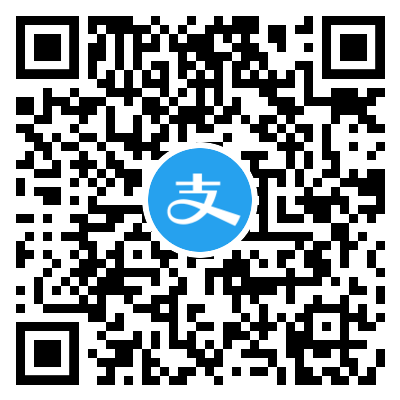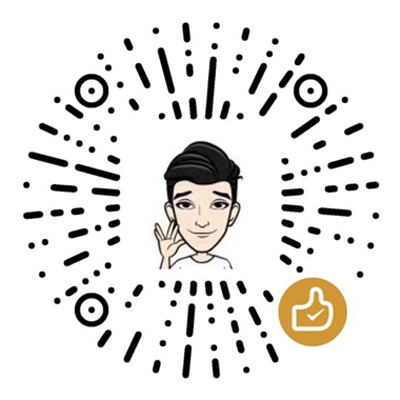Finalshell SSH连接工具下载
Mobaxterm SSH连接工具下载
1.服务器时间同步
设置硬件时钟调整为与本地时钟一致, 设置时区为上海 date -R 是查看服务器当前时间
centos7时间同步
1 | date -R |
Debian系统同步时间如下:
1 | date -R |
debian
安装依赖
1 | apt update |
centos7
安装依赖
1 | yum makecache |
2.安装dat和release.sh
1 | curl -O https://raw.githubusercontent.com/v2fly/fhs-install-v2ray/master/install-release.sh |
3.安装和更新V2Ray
1 | bash install-release.sh |
安装v2ray输入如下内容
最近v2fly维护版本拉取最新数据输出如下内容 " + " 代表目前输出内容," - "代表在老版本基础上删除的信息
1 | +info: unzip is installed. |
4.安裝最新發行的geoip.dat和geosite.dat
1 | bash install-dat-release.sh |
5.创建和编辑配置文件
1 | cd /usr/local/etc/v2ray |
在/usr/local/etc/v2ray下面创建一个新的config.json配置文件
复制以下代码到config.json
1 | { |
v2ray调试
1 | sudo systemctl restart v2ray |
设置v2ray开机启动
1 | systemctl enable v2ray |
6.生成证书
如果你已经有其他证书可忽略,把证书和密钥放到服务器指定目录下。申请证书方法太多可通过安装acme.sh工具生成证书或其他方法生成证书,可Google搜索。
1.安装acem.sh证书生成工具,以下提供3种方法安装,选其中任意一种方法安装证书工具 (温馨提示:自动升级acme.sh在root下输入 acme.sh upgrade)
1 | curl https://get.acme.sh | sh // 如提示安装失败 请先安装curl 输入 yum -y install curl |
通过以上代码安装acme.sh提示红色抱错 你可以按实际相关情况而定安装依赖 比如安装socat 或者 netcat
1
2
3
4
5
6
7centos7 yum install socat #通过80端口生成证书的依赖
centos7 yum install netcat
debian apt-get install openssl cron socat curl
debian apt-get -y install netcat
安装成功后执行 source ~/.bashrc #以确保脚本所设置的命令别名生效
2.生成证书 路径为/root/.acme.sh文件下 安装好后可自行查看
温馨提示:通过acme.sh生成证书有多种方法:
例如—自动DNS API集成 如:cloudflare DNS API 令牌 和 使用全局API密钥 acme.sh支持大多数dns生成证书
例如—使用DNS手动模式,等多种其他安装方法,如果你是个好学的人可Google
生成证书如下:本期视频只用指定端口 生成证书 推荐使用443端口生成证书 (一般用单域名足以,毕竟是翻墙用无需搞那么多花里胡哨的多域,比如:主域baidu.com那么不建议使用 www.baidu.com 因为是翻墙的前端web请自定义比如tw.baidu.com,前缀tw可以自定义请不要写太长,主域baidu.com和二级 www.baidu.com 可以备用你懂的 )
1.通过侦听80端口申请证书,如果80端口被占用,请使用443端口,请确保这些端口都打开了
1 | sudo ~/.acme.sh/acme.sh --issue -d 域名 --standalone -k ec-256 |
2.如果您80在反向代理或负载均衡器后面使用非标准端口,则可以–httpport用来指定端口
1 | sudo ~/.acme.sh/acme.sh --issue -d 域名 --standalone --httpport 端口 |
3.侦听443端口以颁发证书,请确保443端口开启
1 | sudo ~/.acme.sh/acme.sh --issue -d 域名 --alpn -k ec-256 |
4.如果您443在反向代理或负载均衡器后面使用非标准端口,则可以–tlsport用来指定端口
1 | sudo ~/.acme.sh/acme.sh --issue -d 域名 --alpn --tlsport 端口 |
-k 表示密钥长度,后面的值可以是 ec-256 、ec-384、2048、3072、4096、8192,带有 ec 表示生成的是 ECC 证书,没有则是 RSA 证书。在安全性上 256 位的 ECC 证书等同于 3072 位的 RSA 证书
温馨提示:如何80或者443端口被占用导致我们无法申请密钥和证书,我们可以通过kill封杀端口在重新申请。
1 | netstat -tlnp|grep 80 |
7.证书和密钥安装到指定路径
/etc/v2ray (路径可自定义)
1 | ecc 安装代码 sudo ~/.acme.sh/acme.sh --installcert -d 域名 --fullchainpath /etc/v2ray/v2ray.crt --keypath /etc/v2ray/v2ray.key --ecc |
將 /etc/v2ray/v2ray.key 修改為 644 权限
1 | chmod 644 /etc/v2ray/v2ray.key |
8.BBr安装
1 | wget "https://raw.githubusercontent.com/ComeBey/rootfw-bbr/master/tcp.sh" && chmod +x tcp.sh && ./tcp.sh |
9.查询tls开启状态
https://www.ssllabs.com/ssltest/index.html 输入自己域名查询即可
关于config.json配置文件可以自己写,当然也包括其他各种负载均衡,反向代理。如果想短时间内提升自己的可以参加我的培训课。
10.如果想卸载V2Ray执行下面代码
1 | bash install-release.sh --remove |

.svg)